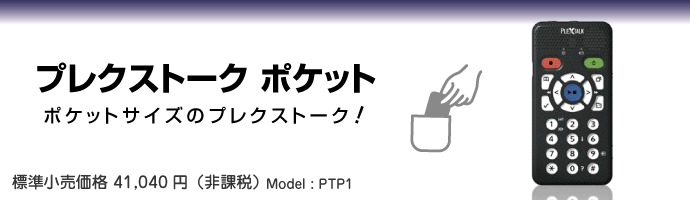
故障かな?と思ったら
項目一覧
- 1.電源が入らない。
- 2.電源を入れてもすぐに切れてしまう。
- 3.電源を入れても音声が出ない。
- 4.待ち受け音がなったまま、反応がない。
- 5.キーを押しても、反応がない。
- 6.バッテリー情報ガイドが異なる。例えばバッテリー駆動中に、5キーを押したときに「バッテリー、充電完了」とガイドする。
- 7.SDカードのロック情報が異なる。例えばSDカードがロックされていないのに、ロックされているとガイドされ、録音することができない。
- 8.PTR1やPTR2のCDから、PTP1のSDカードにバックアップすると、途中で失敗してしまう。
- 9.PTP1のSDカード内のDAISY図書を、PTR2のCFカード(またはカードリーダーのCFカード)へバックアップしたものが、PTR1やPTR2で再生できない、または、音声ファイルカード(MP3カード)として再生されてしまう。
- 10.PTP1のSDカードと、PTR2のCFカード間でのバックアップができない。
- 11.PTP1とPTR1/PTR2をUSBケーブルで接続した際に、PTR1/PTR2に入れたCDが認識されない。
- 12.パソコンとUSBケーブルで接続した際に、リムーバブルディスクとして認識されない。
- 13.SDカードが認識されない。
- 14.0キーを押しても、ヘルプが再生されない。
- 15.バージョン5にしたら、電源を入れてからの起動が遅くなったのですが。
1.電源が入らない。
バッテリー駆動の場合には、バッテリー残量が十分でない可能性があります。ACアダプターを接続して電源が入るかどうかをご確認ください。
それでも電源が入らない場合には、以下の手順で本体にリセットをかけてみてください。
ACアダプターの接続を外した状態で、バッテリーを一旦取り出し、装着し直してから、電源を入れ直します。
2.電源を入れてもすぐに切れてしまう。
キーロックがオン(有効)になっていないかどうかをご確認ください。 キーロックがオンになっている場合、電源を入れると「キーロック」というガイドの後、電源が切れますので、キーロックをオフ(無効)にしてください。
またバッテリー駆動の場合には、バッテリー残量が十分でない可能性があります。ACアダプターを接続してから電源を入れてみてください。
3.電源を入れても音声が出ない。
音量ボリュームがゼロになっていないか、ヘッドホンが挿入されていないかを確認してください。
4.待ち受け音がなったまま、反応がない。
一旦電源を切ってみて、それでも待ち受け音がなり続ける場合は、電源キーを10秒間、押し続けていただくことで、強制的に電源を切ることができます。
その後、電源を入れてから動作をお試しください。
5.キーを押しても、反応がない。
キーロックがオン(有効)になっていないか、確認してください。
6.バッテリー情報ガイドが異なる。例えばバッテリー駆動中に、5キーを押したときに「バッテリー、充電完了」とガイドする。
まずは電源オンの状態で、ACアダプターの抜き差しを行ってください。
それでも改善されない場合には、以下の手順で本体にリセットをかけてみてください。
電源を切り、ACアダプターの接続を外した状態で、バッテリーを一旦取り出し、装着し直してから、電源を入れ直します。
7.SDカードのロック情報が異なる。例えばSDカードがロックされていないのに、ロックされているとガイドされ、録音することができない。
電源を切った状態で、SDカードを取り出します。その後、電源を入れてから、SDカードを挿入します。
それでも改善されない場合には、以下の手順で本体にリセットをかけてみてください。
電源を切り、ACアダプターの接続を外した状態で、バッテリーを一旦取り出し、装着し直してから、電源を入れ直します。
8.PTR1やPTR2のCDから、PTP1のSDカードにバックアップすると、途中で失敗してしまう。
以下をご確認ください。
バックアップ元のCDに傷や汚れが付着している場合、バックアップが中断される場合があります。CDの記録面に傷や汚れがないかをご確認ください。
バージョン1の場合、バックアップ元のデイジー図書CDの見出し数(セクション数)が1,000以上あると、バックアップの最終処理の段階でエラーが起きてバックアップすることができません。 バージョン5にしていただくことで、その問題が起きなくなります。バージョンアップを行う場合はダウンロードのページ内のファームウェアをダウンロードしてインストールしてください。
9.PTP1のSDカード内のDAISY図書を、PTR2のCFカード(またはカードリーダーのCFカード)へバックアップしたものが、PTR1やPTR2で再生できない、または、音声ファイルカード(MP3カード)として再生されてしまう。
PTP1のSDカード内のDAISY図書に対して、メディア管理メニューの「編集準備」を実行してからバックアップを行ってください。
なおバージョン5からは、バックアップ時に「PTR1やPTR2で再生できるように、編集準備を実行しますか?」というガイドを出して、事前に編集準備を行ってから、バックアップすることができるようになりました。バージョンアップを行う場合はダウンロードのページ内のファームウェアをダウンロードしてインストールしてください。
10.PTP1のSDカードと、PTR2のCFカード間でのバックアップができない。
以下をご確認ください。
- PTR2をカードドライブに設定してください。PTR2を単体で動作させ、管理メニューの「USB動作の切り替え」を「カードドライブ」に設定します。
- PTP1側から、PTR2のCFカードが認識されずに、「このUSB機器には対応していません」というガイドが出てしまう場合には、パソコンを利用してCFカードをフォーマット(FAT32)してください。
11.PTP1とPTR1/PTR2をUSBケーブルで接続した際に、PTR1/PTR2に入れたCDが認識されない。
以下をご確認ください。
- PTR2をご利用の場合、USB動作をCDドライブに設定してください。
- PTR2を単体で動作させ、管理メニューの「USB動作の切り替え」を「CDドライブ」に設定します。
- バックアップ元のCDがCD-RかCD-RWで、PTR1かPTR2で録音またはバックアップされ、CDファイナライズを実行されていない場合、PTP1はそのCDを認識できません。 PTR1またはPTR2でCDファイナライズを実行してください。
- PTP1とPTR1/PTR2とのUSB接続をし直してみてください。それでも改善されない場合には、以下の手順で本体にリセットをかけてください。
- 電源を切り、ACアダプターの接続を外した状態で、バッテリーを一旦取り出し、装着し直してから、電源を入れ直します。
12.パソコンとUSBケーブルで接続した際に、リムーバブルディスクとして認識されない。
以下をご確認ください。対応しているOSは、Windows 2000, XP, Vista, 7, 8(8.1), 10 となります。それ以外のOSでは認識されませんのでご注意ください。
- ・接続中にPTP1の電源をオフ(完全に電源オフではなく、通常の電源オフ)にしてから、電源を入れ直します。
- ・以下の手順により、PTP1をリセットしてから接続してみます。まず電源を切り、ACアダプターの接続を外した状態で、バッテリーを一旦取り出し、再びバッテリーを装着し直してから電源を入れ直します。
- ・パソコンにUSB端子が複数ある場合には、別のUSB端子に接続してみます。
- ・PTP1にACアダプターを接続した状態で、パソコンに接続してみます。
- ・パソコンとPTP1の両方の電源が入っている状態で接続してみます。
- ・最新のファームウェアにバージョンアップしてみます。
PTP1のバージョンアップのページはこちら - ・同一仕様の短い長さのUSBケーブルを所有している場合、そのUSBケーブルで接続してみます。(短い長さのUSBケーブルは、カードリーダーライター等に付属している場合があります。)
- ・USBハブを所有している場合、USBハブを経由して接続してみます。
13.SDカードが認識されない。
動作確認済みでないSDカードを利用されると、認識されなかったり、認識しても動作中にエラーが発生する場合があります。
14.0キーを押しても、ヘルプが再生されない。
「ヘルプ開始」というガイドの後、再生キーを押してください。
それでも取扱説明書の再生が開始されない場合には、管理メニューの「テキスト読み上げ音声の選択」内で、「日本語、キョウコ」が選ばれているかを確認してください。「US English Samantha」が選ばれている場合には、ヘルプが正しく再生されませんのでご注意ください。
また、ご利用のPTP1のバージョン番号が「1.02.00」または「1.04.00」の場合には、ヘルプ機能がご利用いただけません。その場合には最新版にバージョンアップしてください。バージョンアップを行う場合はダウンロードのページ内のファームウェアをダウンロードしてインストールしてください。
15.バージョン5にしたら、電源を入れてからの起動が遅くなったのですが。
バージョン5で電源を切るには、「完全に電源オフ」と「スリープモード」の2つの方法があります。
通常利用時に電源を切る場合は、「完全に電源オフ」ではなく、「スリープモード」をお使いください。 スリープモードの状態で、何かキーを押すと電源が入ってしまいますので、 スリープモードのまま持ち運び等をされたい際には、キーロックを有効にしてください。
完全に電源オフにすると、次回起動時にリセットがかかるため、起動するのに約40秒ほどかかります。 例えば、一定期間、PTP1を利用しないようなときには、完全に電源オフにしておくことで、バッテリー残量の自然消耗を防ぐことができます。
なおスリープモードにすると、内部的には動作していますので、使用しなくても1日に数パーセントずつバッテリー残量が減っていきます。






